Organizujte prijemno poštansko sanduče u programu Outlook na vebu
Primenjuje se na
Organizovanje prijemnog sandučeta je paralelno kako biste bili produktivni. Prelazak sa usluge Gmail na Outlook, evo nekoliko razlika u terminologiji i funkcionalnosti između ove dve aplikacije:
-
Outlook koristi fascikle, dok Gmail koristi nalepnice za organizovanje poruka.
-
Outlook koristi pravila za sortiranje e-poruka u fascikle i kategorije dok se isporučuju. Gmail koristi filtere. Outlook ima i filtere, ali u programu Outlook to je način da sortirate prijemno poštansko sanduče ili fasciklu.
-
Označavanje e-poruke zastavicom u programu Outlook je isto kao označavanje e-poruke u usluzi Gmail.
Korišćenje fascikli za organizovanje e-pošte
Da biste premestili e-poruku u fasciklu:
-
Izaberite poruku.
-
izaberite Premesti.
-
Odaberite fasciklu.
Možete i da prevučete i otpustite e-poruku u fasciklu.
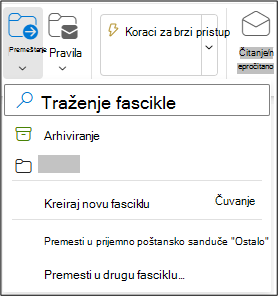
Kreiranje pravila za automatsko filtriranje e-pošte
Možete da napravite da pravila bude komplikovana ili jednostavna koliko god želite. Evo kako brzo da pošaljete sve poruke od jednog pošiljaoca u određenu fasciklu:
-
Kliknite desnim tasterom miša na poruku i izaberite stavku > kreiraj pravilo.
-
Izaberite fasciklu u koju želite da premestite poruke od pošiljaoca.
Napomena: Izaberite stavku Još opcija da biste prilagodili pravilo.
-
Izaberite dugme U redu.
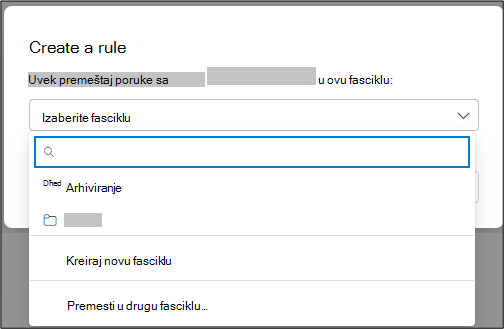
Označavanje e-poruke zastavicom za praćenje
-
Kliknite desnim tasterom miša na e-poruku i izaberite stavku Označi zastavicom.
Možete i da zadržite pokazivač miša iznad poruke i izaberete stavku Označi
-
Izaberite stavku Filtriraj > označeno zastavicom da biste videli sve poruke označene zastavicom.
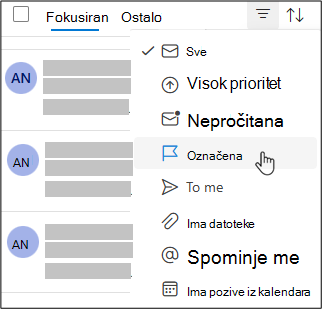
Arhiviranje e-pošte
Koristite Arhiva kada želite da zadržite čisto prijemno sanduče, ali ne želite da izbrišete određene e-poruke. Za razliku od izbrisanih poruka, arhivirane poruke mogu da se pretražuju.
-
Izaberite jednu ili više poruka.
-
Izaberite fasciklu Arhiva.
Napomena: Funkcije i informacije u ovom vodiču primenjuju se Outlook na vebu kao što je dostupno putem Microsoft 365.











